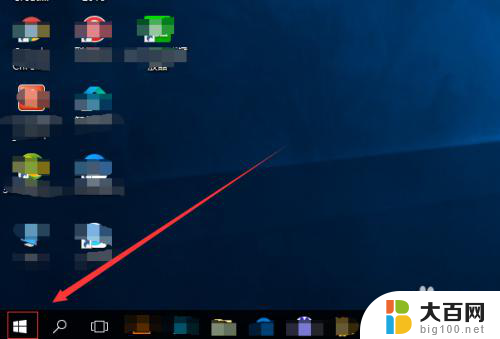电脑怎么接入耳麦 怎样设置电脑耳机的麦克风输入
更新时间:2024-02-08 15:55:07作者:yang
在现代社会中电脑已经成为我们生活中不可或缺的一部分,而使用耳麦作为电脑的音频输出设备,不仅可以提供更好的音质体验,还能有效隔离外界噪音。很多人对于如何接入耳麦并设置电脑耳机的麦克风输入却感到困惑。本文将为大家详细介绍电脑接入耳麦的方法以及正确设置电脑耳机的麦克风输入,帮助大家更好地享受音频体验。
操作方法:
1首先点击扬声器图标,点击“声音”,选择录制。 2然后双击“麦克风”,将设备用法改为使用此设备(启用)。
2然后双击“麦克风”,将设备用法改为使用此设备(启用)。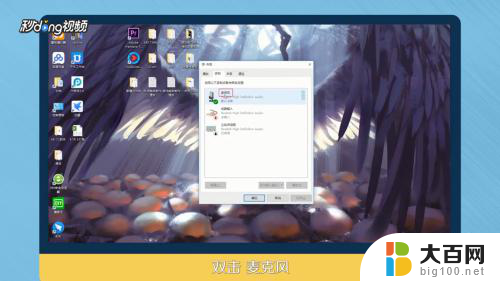 3选择级别,将麦克风后面的标志点开。点击“确定”。
3选择级别,将麦克风后面的标志点开。点击“确定”。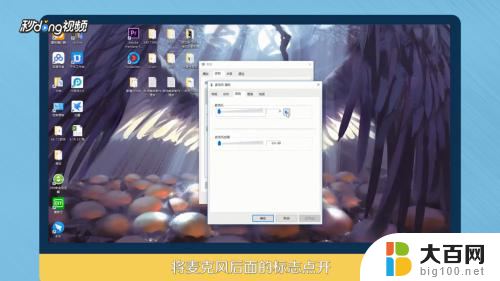 4双击Realtek高清晰音频管理器,点击“麦克风”。
4双击Realtek高清晰音频管理器,点击“麦克风”。 5最后点击红框标注出,将麦克风音量增强即可。
5最后点击红框标注出,将麦克风音量增强即可。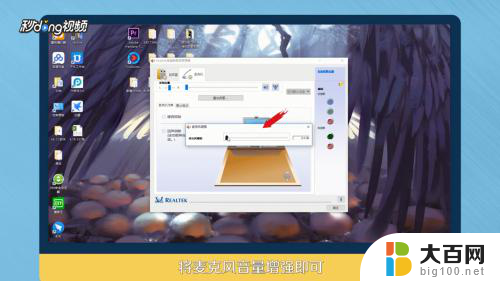 6总结如下。
6总结如下。
以上就是关于电脑如何接入耳麦的全部内容,如果出现相同情况的用户可以按照小编的方法来解决。